Jak zmienić Apple ID na nowy adres e-mail [2022]
Opublikowany: 2022-09-01Apple ID to konto, którego potrzebujesz, aby uzyskać dostęp do różnych usług Apple. Jest to rodzaj unikalnego numeru identyfikacyjnego dla wszystkich urządzeń i usług Apple. Wymagane jest również między innymi logowanie się do urządzeń Apple, kupowanie aplikacji i dostęp do pamięci iCloud.
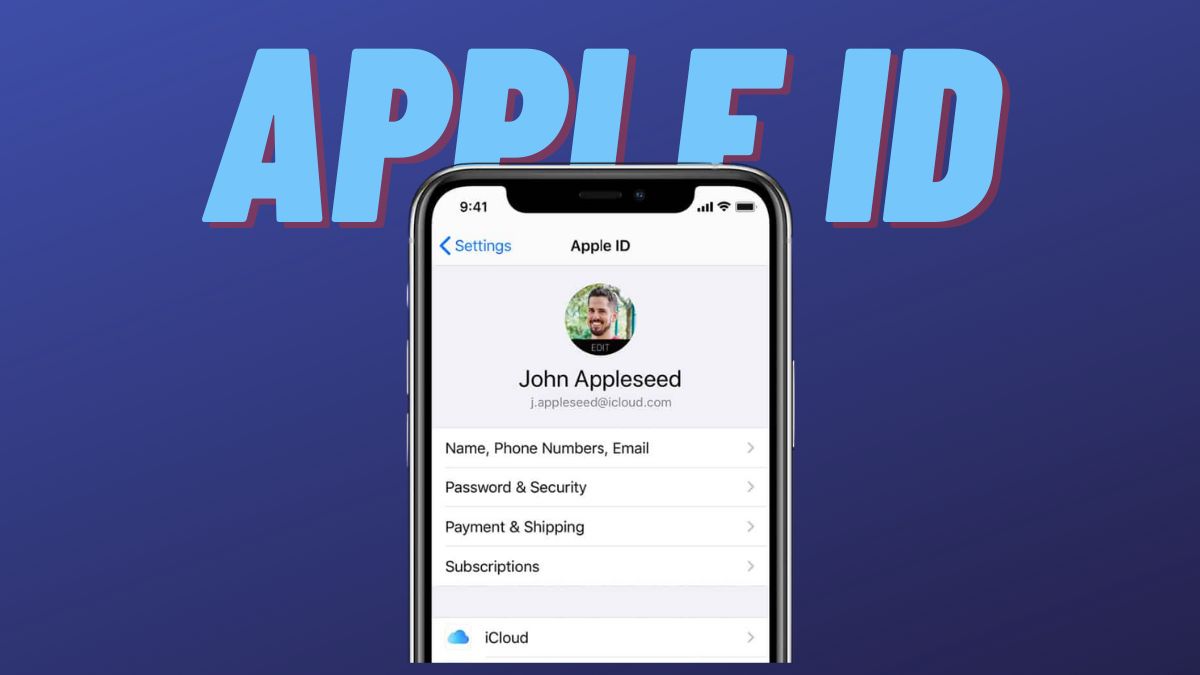
Załóżmy, że niedawno zmieniłeś swój adres e-mail, a także jest on powiązany z Twoim Apple ID. W takim przypadku musisz zmienić swój identyfikator Apple ID na nowy adres e-mail, aby uniknąć przeoczenia przyszłych próśb o weryfikację konta i innych krytycznych wiadomości e-mail od Apple.
Apple ma dość prosty proces zmiany identyfikatora Apple ID, a poniżej pokażemy, jak zmienić adres e-mail Apple ID.
Spis treści
Jaka jest różnica między przełączaniem Apple ID a zmianą Apple ID?
Zmiana Apple ID oznacza użycie innego konta na iPhonie lub Macu. Można to zrobić, aby uzyskać dostęp do różnych treści, synchronizować ustawienia lub dokonywać zakupów. Jest również używany przy sprzedaży urządzenia Apple innemu właścicielowi.
Zmiana Apple ID oznacza używanie tego samego konta, ale zmianę adresu e-mail i/lub hasła. Można to zrobić, jeśli chcesz zaktualizować swoje dane kontaktowe, zalogować się na innym urządzeniu lub zresetować hasło.
Przełączanie Apple ID jest dość proste i proste. Ten przewodnik dotyczy zmiany Apple ID na iPhonie / iPadzie / Macu lub w Internecie.
Co musisz wiedzieć o zmianie Apple ID?
Zanim zmienisz swój Apple ID na nowy adres e-mail, pamiętaj o kilku kwestiach:
- Jeśli próbujesz zmienić swój adres e-mail Apple ID na adres @icloud.com utworzony w ciągu ostatnich 30 dni, spróbuj zmienić swój Apple ID po 30 dniach.
- Jeśli podczas próby zmiany identyfikatora Apple ID zobaczysz komunikat z informacją, że adres e-mail, którego próbujesz użyć, jest niedostępny lub jest używany, upewnij się, że Ty ani żaden z członków Twojej rodziny już go nie używa .
- Jeśli korzystasz już z Apple ID domeny Apple — z adresem @iCloud.com, @me.com lub @mac.com — nie możesz przełączyć się z powrotem na adresy e-mail innych firm.
Powiązane: Jak usunąć urządzenie z Apple ID
Jak zmienić adres e-mail Apple ID
Wykonaj następujące kroki, aby zmienić istniejący adres e-mail Apple ID na nowy:
- Otwórz Safari lub dowolną inną przeglądarkę internetową i odwiedź stronę konta Apple ID.
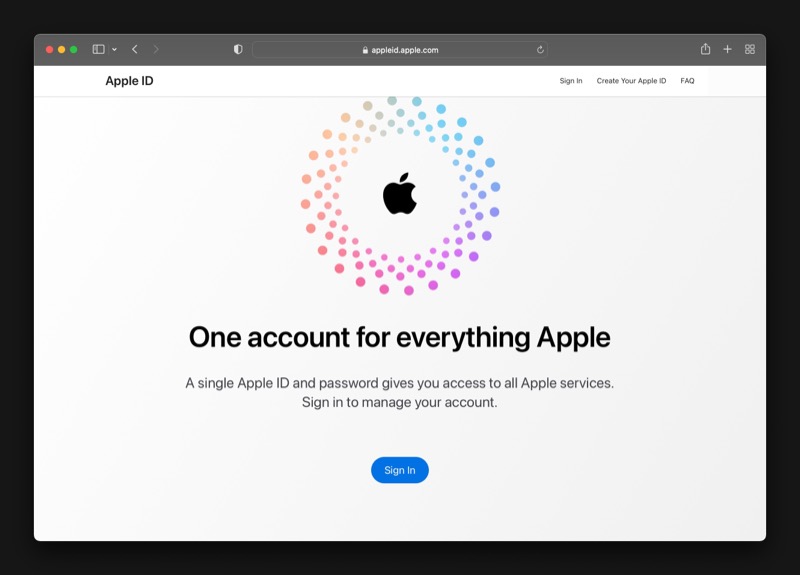
- Zaloguj się za pomocą swojego Apple ID.
- Apple poinformuje Cię, że Twój Apple ID jest używany do logowania się na nowym urządzeniu. Kliknij Zezwól , a do zaufanego urządzenia Apple zostanie wysłany sześciocyfrowy kod PIN.
- Wprowadź ten kod PIN w poniższym monicie w witrynie, aby potwierdzić swoją tożsamość.
- Po wybraniu logowania i zabezpieczeń w panelu po lewej stronie kliknij Apple ID po prawej stronie.
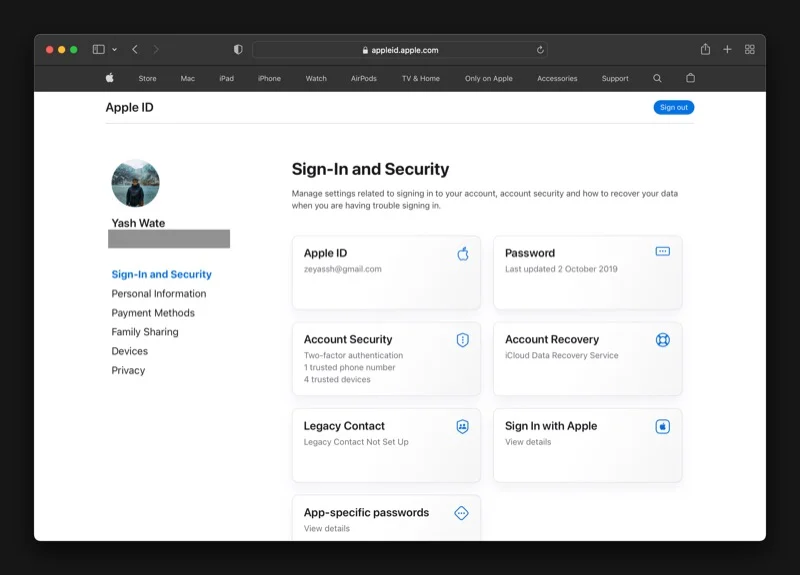
- Wprowadź nowy adres e-mail, którego chcesz używać dla Apple ID w polu Nowy Apple ID .
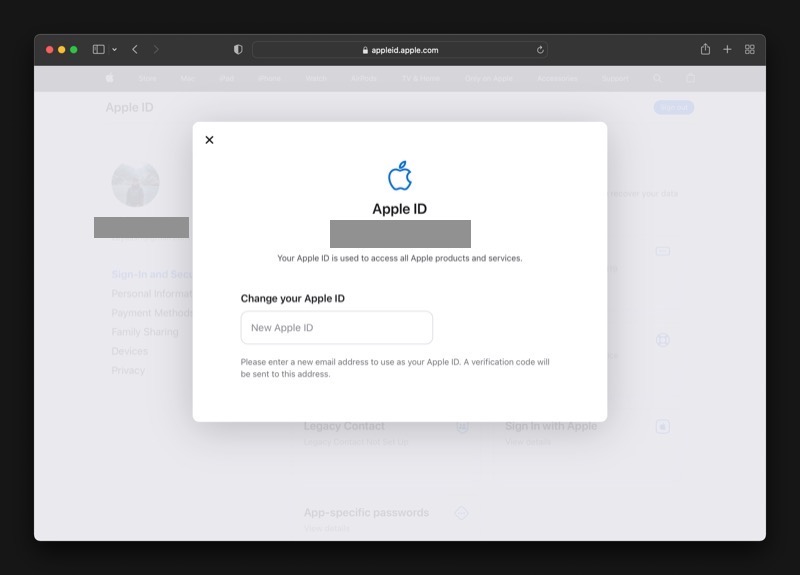
- Wybierz Zmień Apple ID .
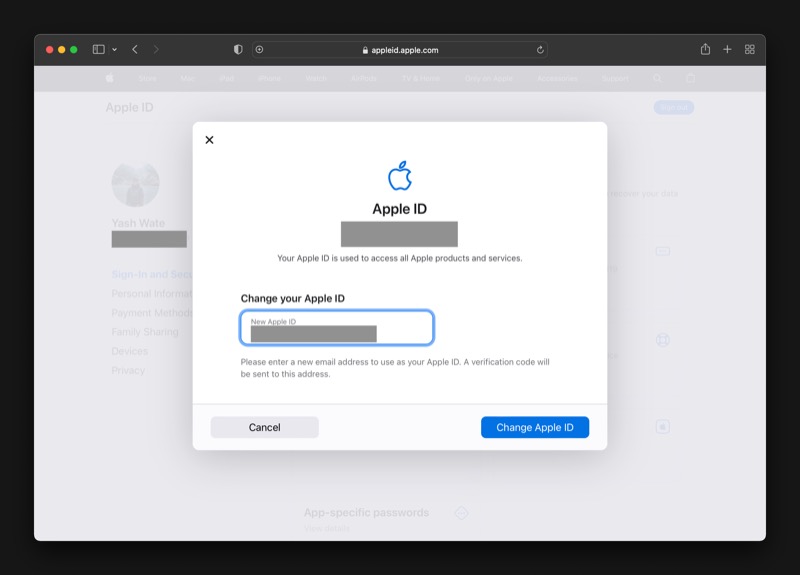
- Potwierdź hasło do Apple ID i naciśnij Kontynuuj .
- Apple wyśle Ci kod weryfikacyjny na nowy adres e-mail. Skopiuj ten kod i wklej go w polu Wprowadź kod weryfikacyjny w witrynie.
- Naciśnij Kontynuuj , a Twój adres e-mail Apple ID zostanie zaktualizowany.
Po zmianie identyfikatora Apple ID musisz zalogować się do wszystkich urządzeń i usług Apple przy użyciu zaktualizowanego identyfikatora Apple ID, aby uniknąć problemów z synchronizacją.
Kroki, aby zaktualizować Apple ID na iPhonie i iPadzie
Jeśli masz iPhone'a lub iPada, wykonaj następujące kroki, aby zaktualizować na nim swój Apple ID:
- Otwórz Ustawienia .
- Kliknij swoje imię u góry ekranu.
- Przewiń w dół strony i kliknij Wyloguj się .
- Wprowadź swoje hasło Apple ID w poniższym monicie i naciśnij Wyłącz .
- Ponownie na stronie Ustawienia kliknij przycisk profilu u góry.
- Wprowadź swój adres e-mail Apple ID i hasło, a następnie naciśnij Dalej .
- Apple wyśle Ci monit na zaufanym urządzeniu. Kliknij Zezwól , a otrzymasz 6-cyfrowy kod weryfikacyjny.
- Wprowadź ten kod na ekranie monitu o weryfikację iPhone'a / iPada, a następnie hasło urządzenia.
Kroki, aby zmienić Apple ID na Macu
Aby zaktualizować swój Apple ID na Macu:

- Otwórz Preferencje systemowe .
- Kliknij Apple ID .
- Wybierz Przegląd z lewej strony i dotknij Wyloguj się… Upewnij się, że klikniesz Zachowaj kopię , aby zachować kopię wszystkich swoich danych.
- Wprowadź swoje hasło Apple ID, aby wyłączyć Znajdź mój Mac i naciśnij Kontynuuj .
- Ponownie na ekranie Preferencje systemowe kliknij Zaloguj się .
- Wprowadź swój identyfikator Apple ID i hasło.
- Jeśli pojawi się monit o kod weryfikacyjny, wprowadź kod otrzymany na zaufanym urządzeniu Apple, aby zakończyć logowanie.
Powiązane: Zapomniałeś hasła do notatek? Oto jak zresetować hasło do notatek na iPhonie i iPadzie
Przełączanie się na nowy adres e-mail Apple ID jest bezproblemowe
Przez lata firma Apple bardzo ułatwiła zmianę adresu e-mail Apple ID. Tak więc, jeśli masz nowy adres e-mail lub utraciłeś dostęp do istniejącego, który jest również powiązany z Twoim Apple ID, możesz łatwo przełączyć się na nowy adres e-mail i nadal korzystać z urządzeń i usług Apple.
Zmiana adresu e-mail Apple ID nie powoduje utraty kontaktów, zakupów ani innych informacji o koncie, wbrew temu, co niektórzy uważają. Ale zawsze warto wykonać kopię zapasową urządzenia i jego danych, aby nie utracić ważnych danych, jeśli coś pójdzie nie tak.
Często zadawane pytania dotyczące zmiany Apple ID
Co się stanie po zmianie na nowy Apple ID?
Gdy zmienisz swój Apple ID na nowy adres e-mail, nowy adres e-mail stanie się teraz Twoim Apple ID. A następnie za każdym razem, gdy będziesz musiał zalogować się teraz do dowolnego urządzenia lub usługi Apple, będziesz musiał użyć nowego adresu e-mail.
Dlaczego nie mogę zmienić swojego Apple ID?
Jeśli nie możesz zmienić swojego identyfikatora Apple ID, prawdopodobnie próbujesz zmienić istniejący identyfikator Apple ID (w domenie Apple) na adres e-mail innej firmy, co nie jest dozwolone przez firmę Apple.
Powtórzmy, Apple umożliwia zmianę Apple ID, jeśli pochodzi z:
- usługa poczty e-mail innej firmy do innej usługi poczty e-mail innej firmy
- usługa innej firmy do dowolnej domeny Apple (@iCloud.com, @me.com lub @mac.com address)
Czy mogę zmienić Apple ID na moim iPhonie?
Jeśli przez „zmień Apple ID” masz na myśli zmianę istniejącego Apple ID (konta) na inny, to tak, możesz zmienić Apple ID na swoim iPhonie. Jeśli jednak masz na myśli zmianę adresu e-mail powiązanego z Twoim Apple ID, to nie. W tym drugim przypadku musisz odwiedzić stronę konta Apple ID i wykonać czynności wymienione w powyższym przewodniku.
Jak zmienić hasło Apple ID na swoim iPhonie?
Aby zmienić hasło Apple ID na iPhonie, iPadzie, iPodzie Touch lub Apple Watch,
Dotknij Ustawienia > [Twoje imię i nazwisko] > Hasło i zabezpieczenia > Zmień hasło .
Musisz wprowadzić aktualne hasło lub hasło urządzenia, a następnie wprowadzić nowe wybrane hasło i potwierdzić nowe hasło.
Jak zmienić hasło Apple ID na komputerze Mac?
Jeśli chcesz zmienić hasło Apple ID na komputerze Mac,
Kliknij menu Apple () > Preferencje systemowe > Apple ID > Hasło i zabezpieczenia > Zmień hasło .
Przed ustawieniem nowego hasła zostaniesz poproszony o podanie hasła użytego do odblokowania komputera Mac.
Jak zmienić hasło Apple ID na stronie Apple ID?
Aby zmienić hasło Apple ID w Internecie,
- Zaloguj się na appleid.apple.com
- Kliknij Hasło w sekcji Logowanie i bezpieczeństwo
- Wprowadź aktualne hasło i nowe hasło , a następnie potwierdź nowe hasło, aby je zmienić.
Jak odzyskać konto Apple ID?
Przede wszystkim możesz przejść do appleid.apple.com i przesłać prośbę o odzyskanie konta. Po krótkim czasie Apple wyśle Ci automatyczny telefon lub SMS z dalszymi instrukcjami odzyskiwania. Jeśli używasz identyfikatora Apple ID, który został wyłączony, musisz go zresetować, zanim będzie można go ponownie użyć. Na koniec, jeśli nie pamiętasz swojego adresu e-mail, możesz skorzystać z łącza zmiany adresu e-mail w obszarze logowania, aby uzyskać pomoc w jego aktualizacji.
Jak zmienić kraj lub region Apple ID?
Kraj lub region Apple ID możesz zmienić, wykonując następujące czynności:
- Na iPhonie lub iPadzie otwórz aplikację Ustawienia
- Stuknij Ogólne
- W obszarze Język i region wybierz żądany kraj z listy w obszarze Region
- Wprowadź nowe informacje i dotknij przycisku Zapisz zmiany w prawym dolnym rogu
Jak połączyć dwa identyfikatory Apple ID?
Jeśli zastanawiasz się, czy zachowa zakupy dokonane wcześniej na nowym identyfikatorze e-mail lub czy możesz połączyć dwa identyfikatory Apple ID, odpowiedź brzmi NIE. Niestety Apple nie pozwala na połączenie dwóch identyfikatorów Apple ID. Zamiast tego możesz skonfigurować udostępnianie rodzinne, aby udostępniać zakupy dokonane z dwóch różnych identyfikatorów Apple ID.
